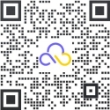打开导航
打开导航 很多时候我们需要从网站页面中获取数据,或者将流程中的数据自动填写到网页中。但是网页并没有API接口,此时要如何解决呢?
Chrome浏览器插件是集简云的一个内置应用。可以支持采集页面上的数据,执行页面上的操作(比如点击按钮,填写数据等)。同时可以在将页面上的数据传递到集简云调用集简云上的其它应用动作。也可以由集简云的数据流程触发,执行页面上的操作。
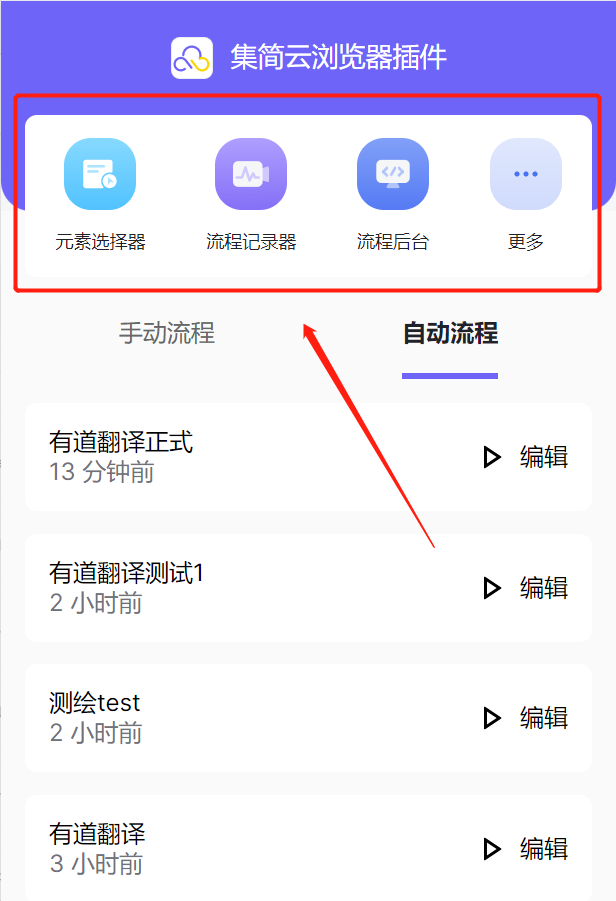
示例场景:
● 每天晚上12点,访问指定网页,将网页中的指定数据采集,然后同步到在线表格中。
● 当企业客户系统中有新增数据时,开启浏览器插件,将新数据填写到指定页面上并保存。
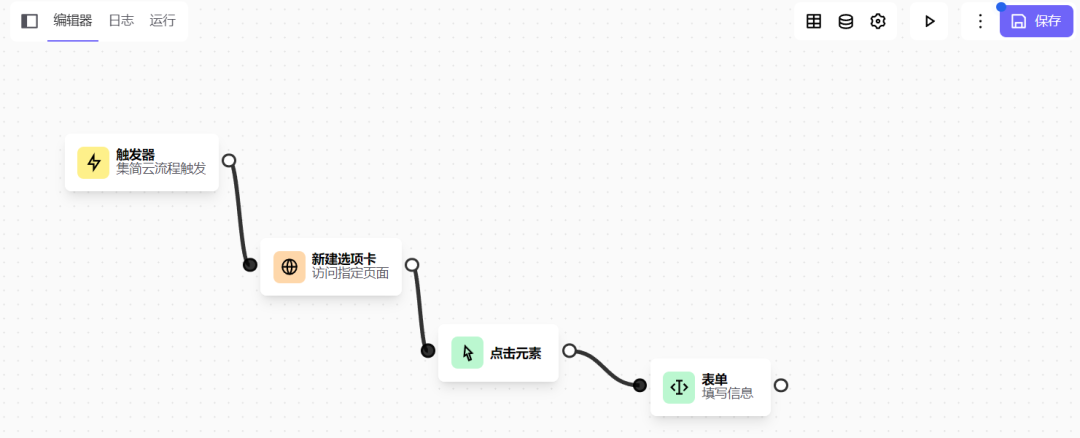
如何安装和使用集简云浏览器插件
1 如何通过集简云地址下载安装?
1.1 安装或者打开您的Chrome浏览器
首先您需要有一个Google Chrome浏览器,如果还没有请先下载并安装,推荐下载地址:
https://www.google.cn/chrome/?standalone=1
1.2 下载集简云的最新版本的浏览器插件:
下载地址:https://download.jijyun.cn/jijyun_chrome_extension_last.crx
1.3 进入Chrome浏览器的扩展管理页面
您可以在Chrome浏览器的页面地址中输入:chrome://extensions/
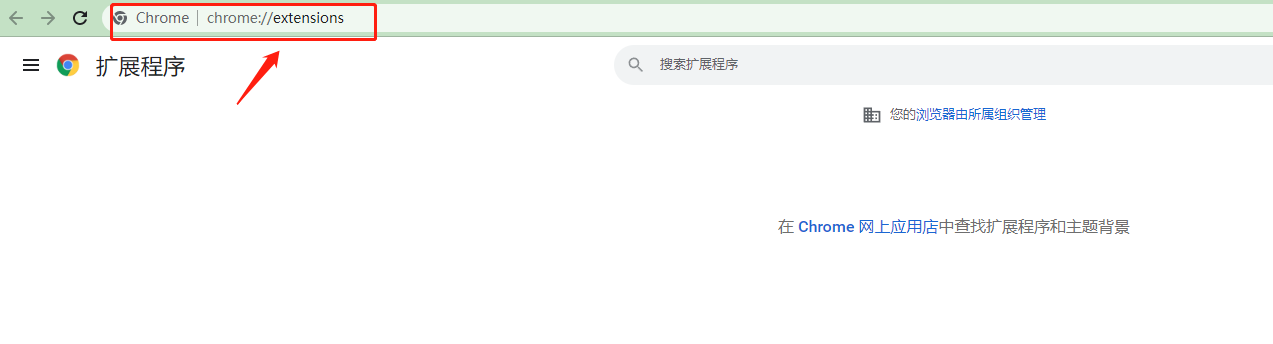
或者在设置中找到”更多工具“,选择扩展程序
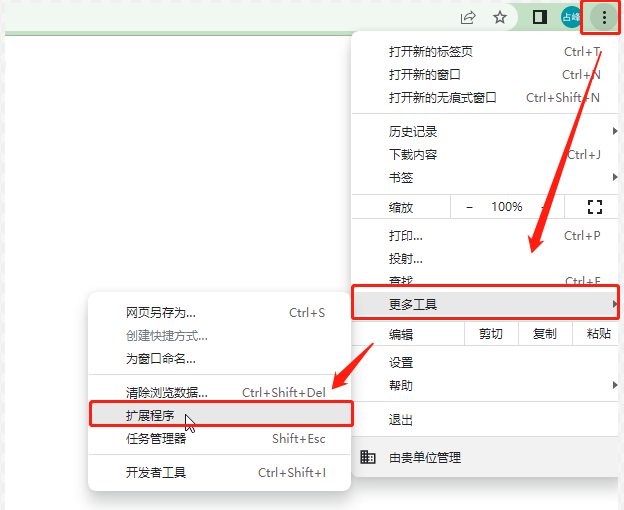
1.4 点击右上方的开发者模式,将其开启

1.5 将下载的集简云浏览器插件拖入到”扩展管理“界面:
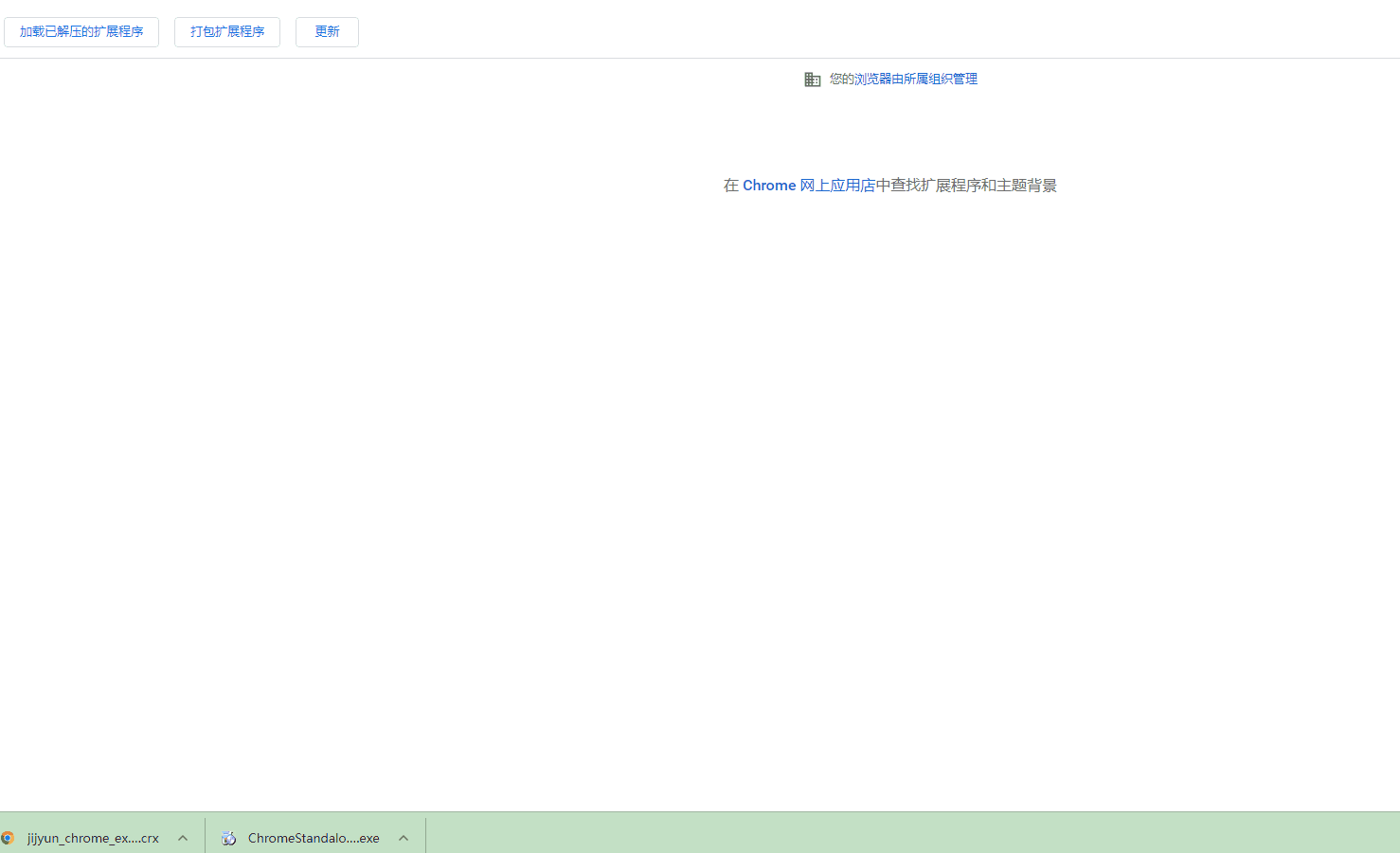
首先找到刚刚下载的集简云浏览器插件
将其拖入到Chrome浏览器的, 扩展管理界面
此时会出现一个 ”拖放以安装“
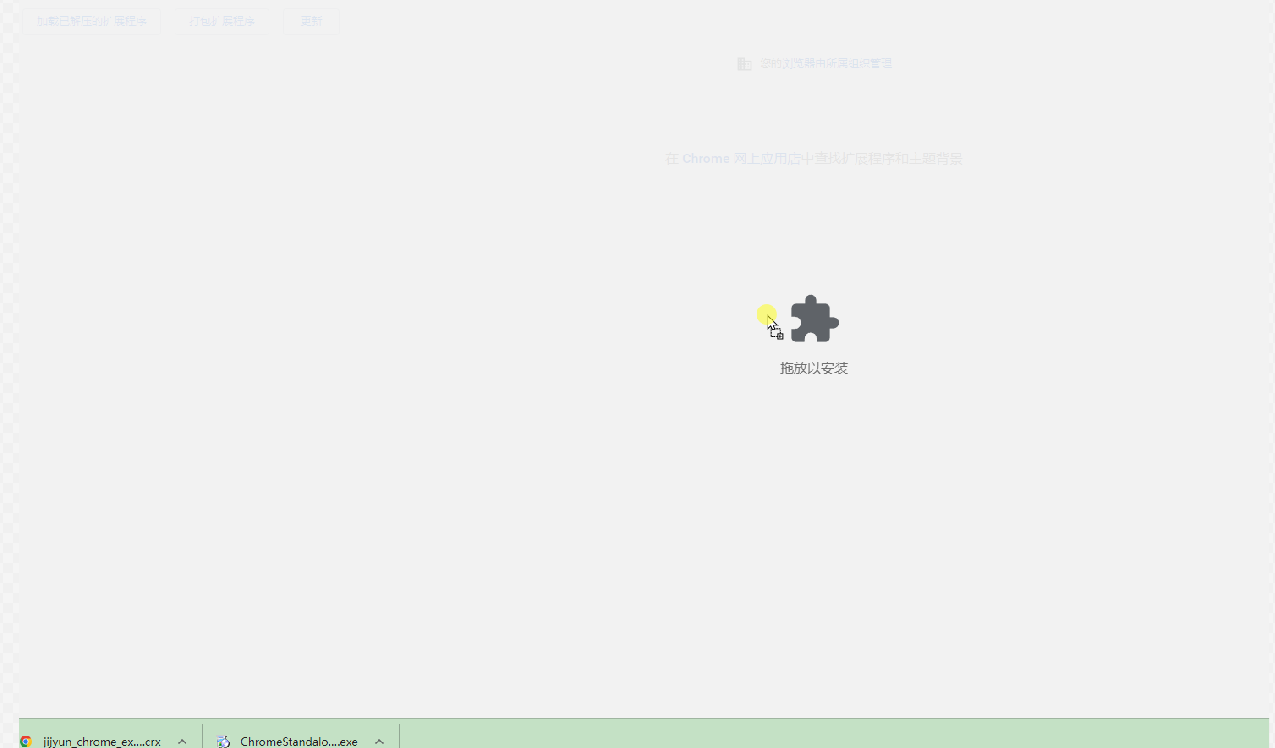
拖入后出现一个安装提示,点击确认
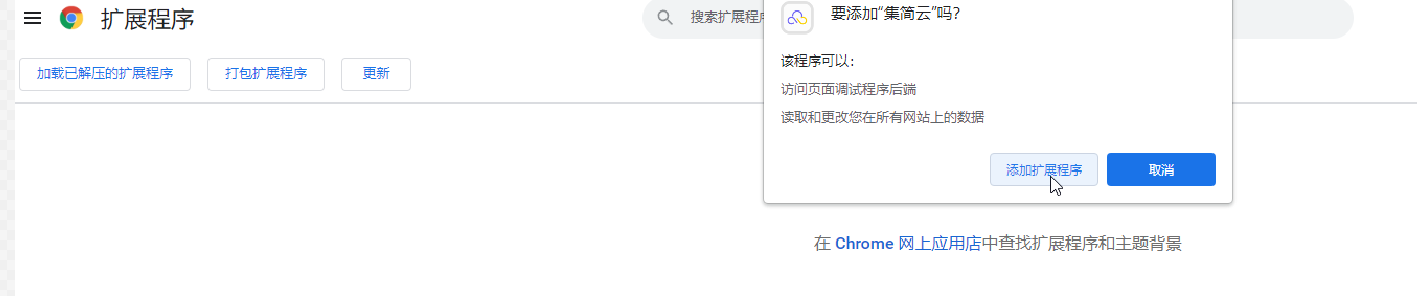
集简云出现在您的扩展应用列表中,则表示安装成功:
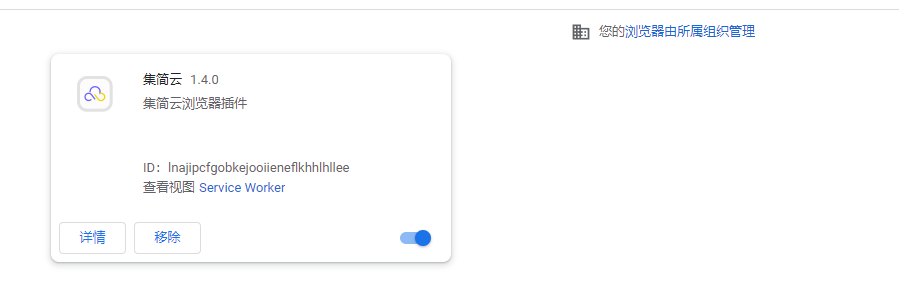
2 如何通过Chrome Store 下载与安装?
集简云浏览器插件已经上架chrome应用商店,您也可以点击这里直,进入安装页面,如下文步骤提示完成安装。如果无法打开,那么需要您安装VPN后访问。
2.1 进入chrome应用商店集简云页面
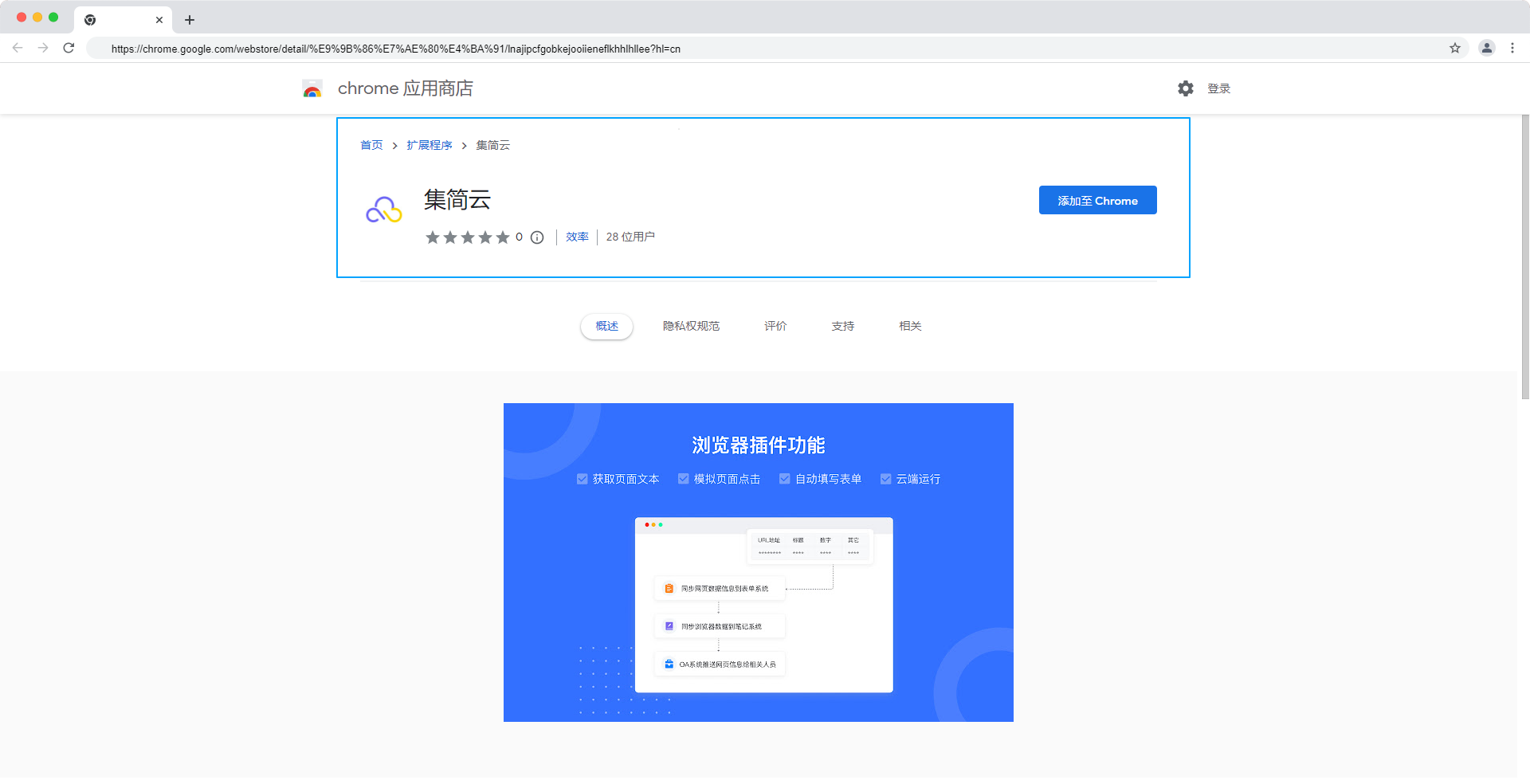
2.2 点击“添加至Chrome”
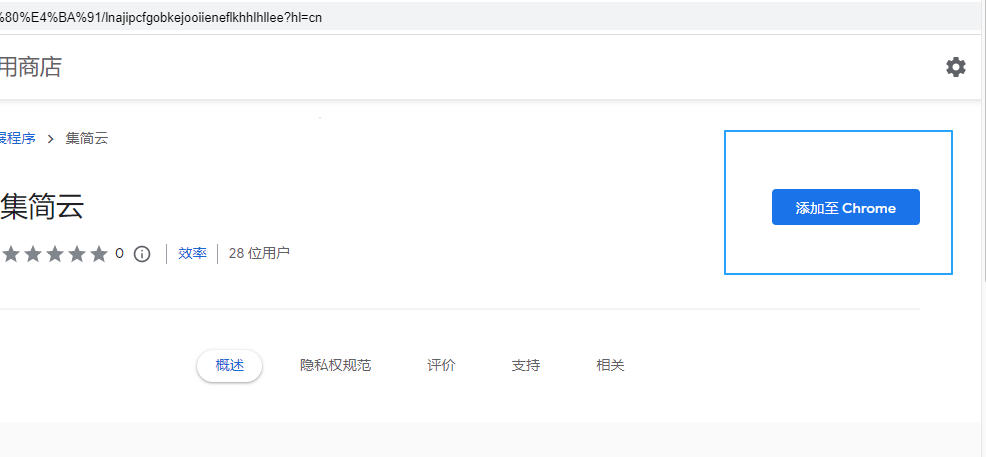
2.3 出现提示框,选择添加扩展程序
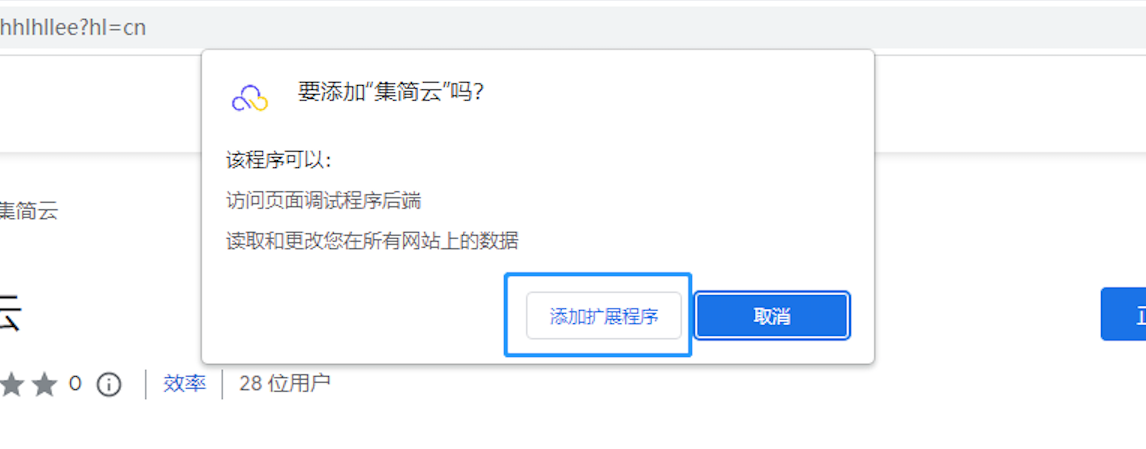
2.4 出现提示框,证明安装成功
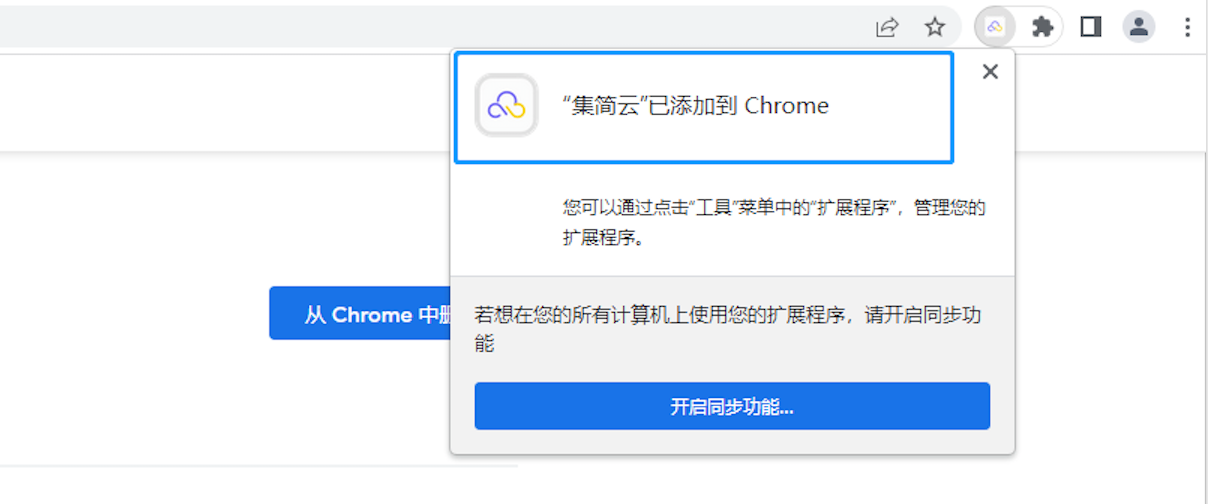
3 如何使用:
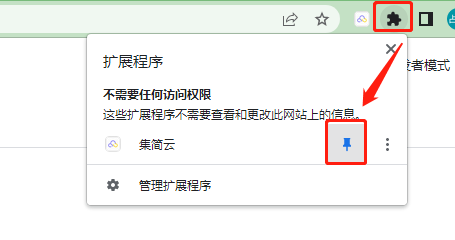
点击Chrome浏览器 ”扩展“图标,可以直接使用,建议您点击”固定“图标将集简云插件
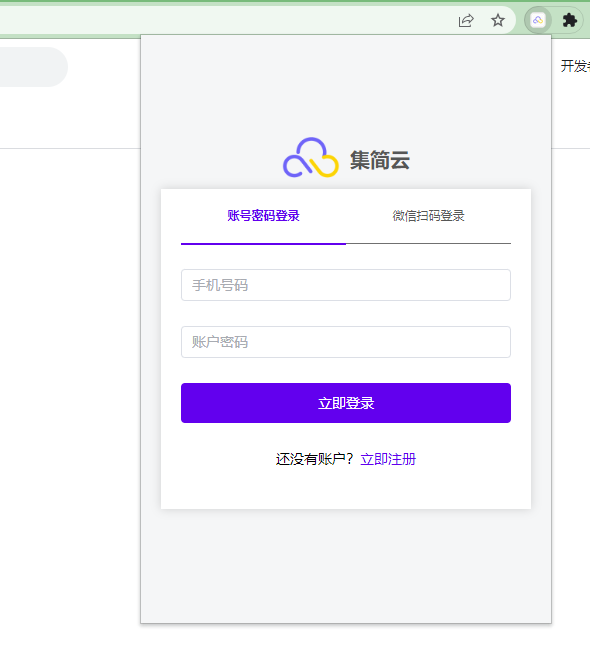
登录您的集简云账户即可开始使用
如何使用浏览器插件?
手动触发
1 安装完成浏览器插件后,chrome浏览器中就会出现一个“扩展程序”标志
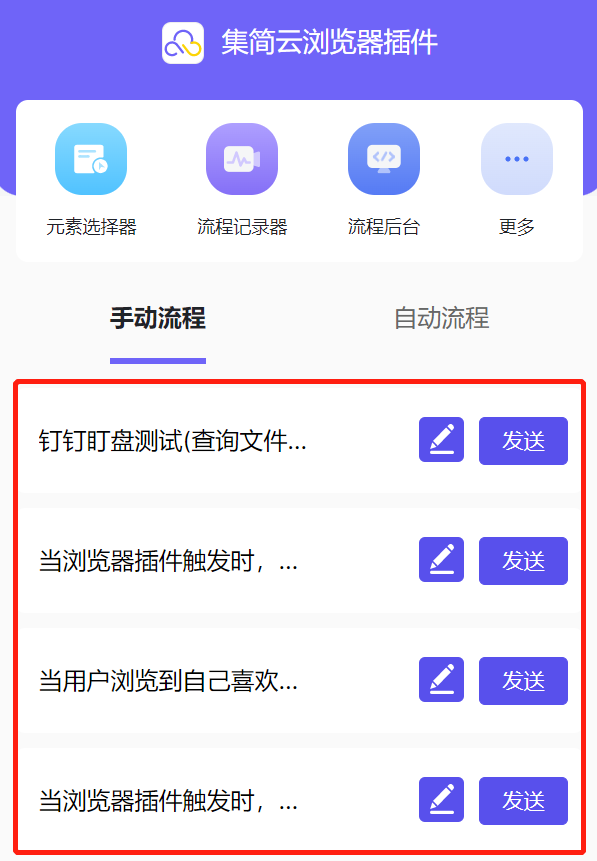
2 点击登录账号
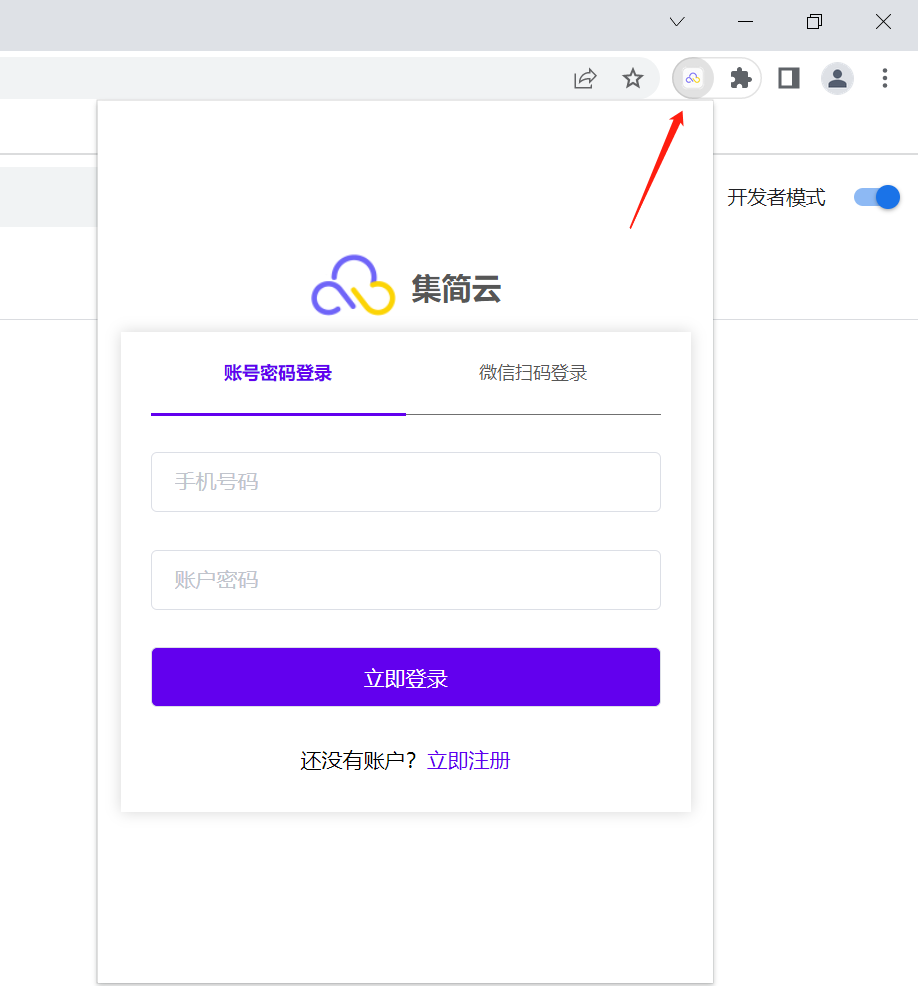
3 里面有相应的流程和模板点击即可使用
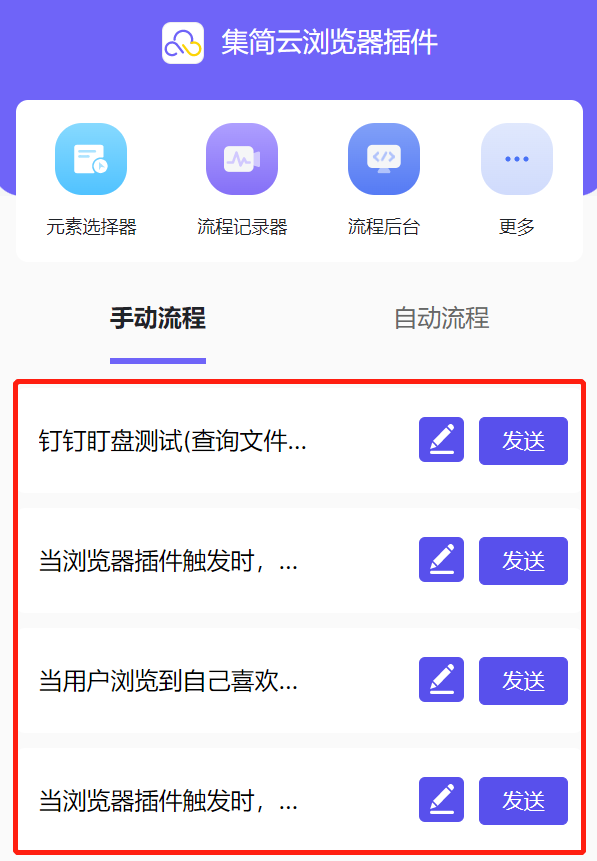
自动触发
1 集简云自动触发集简云浏览器机器人
集简云浏览器机器人适合:没有API接口的软件,或需要从网页上读取数据传输到其它办公软件中,或需要将其它办公软件中的数据传送到页面中进行数据填写。
2 集简云浏览器机器人可实现的功能
2.1 集简云浏览器机器人:将任意网站页面转换为API连接器
集简云浏览器机器人是集简云浏览器插件新增的自动化功能,可以实现:
采集任意页面的内容并推送到集简云执行自动化流程
- 自动访问指定页面,采集页面内容
- 推送采集数据到集简云流程中自动执行
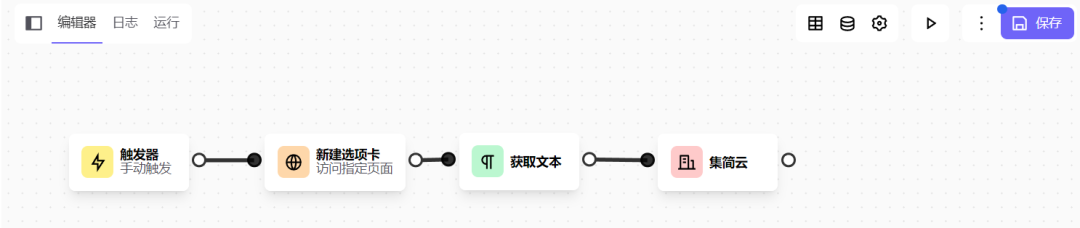
2.2 通过集简云连接办公软件中的数据,并自动发送到浏览器机器人中进行页面操作
- 通过集简云流程连接一个或者多个办公软件获取数据
- 将数据推送到浏览器机器人中自动执行页面操作,比如信息查询,数据录入等
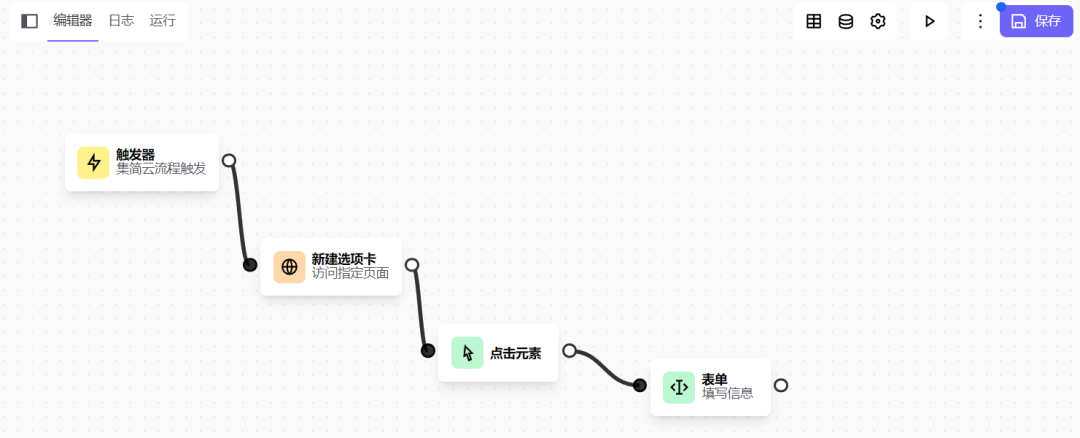
通过集简云浏览器机器人实现网站页面内容与软件API接口的连接,即便你要连接的系统没有接口,也能轻松解决,让连接更简单。
3 集简云浏览器机器人功能概览
3.1 元素选择器:通过元素选择器可以快速获取网页页面元素的CSS Selector或x path(可以在流程编辑时使用)
3.2 流程记录器:通过流程记录器可以快速录制您在网页端的一系列操作,自动生成并保存自动化流程
3.3 机器人操作组件:通过机器人操作基础组件可以自定义各类自动化流程,包括网页元素点击,文本框输入,获取文本,截图等等
3.4 集简云数据交互组件:通过集简云交互组件可以与集简云自动化流程完成数据的实时交互
- 从集简云获取数据:通过【触发器】组件中的【集简云触发】动作并设置字段,保存后可以在集简云流程中选择【浏览器插件】执行动作【执行网页机器人流程】字段匹配步骤中下拉选项选择到该网页机器人流程;并将集简云流程中获取到的数据发送到网页机器人流程中自动执行;
- 发送数据到集简云:通过【集简云】组件,在下拉选项中选择指定的子流程可以将存储在变量或表格中的数据发送到集简云
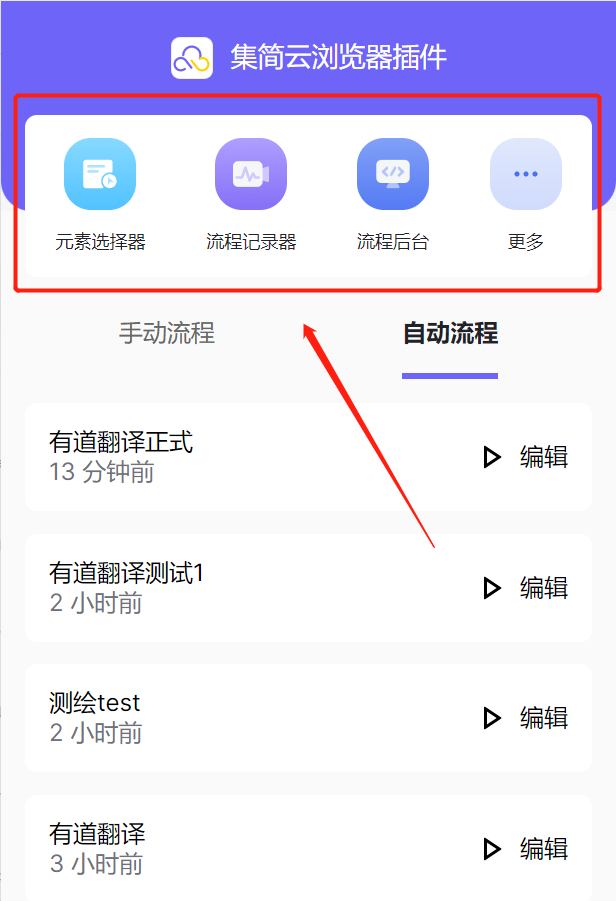
4 浏览器插件一期 使用教程
原理说明
1 全局变量—浏览器插件中的全局数据
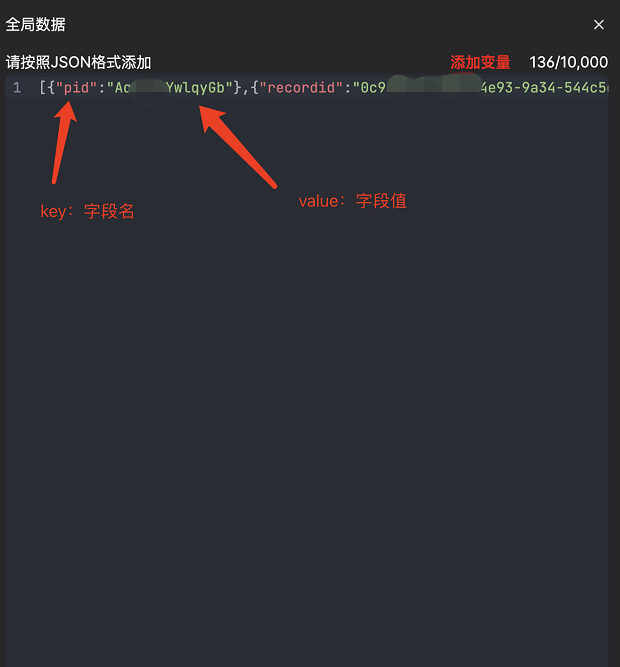
集简云发送数据到RPA流程是存在全局变量中
*pid是固定参数:浏览器流程的id
引用语法:{{globalData@1.KEY}}
2 表格—浏览器插件中表格数据【前端无展现】
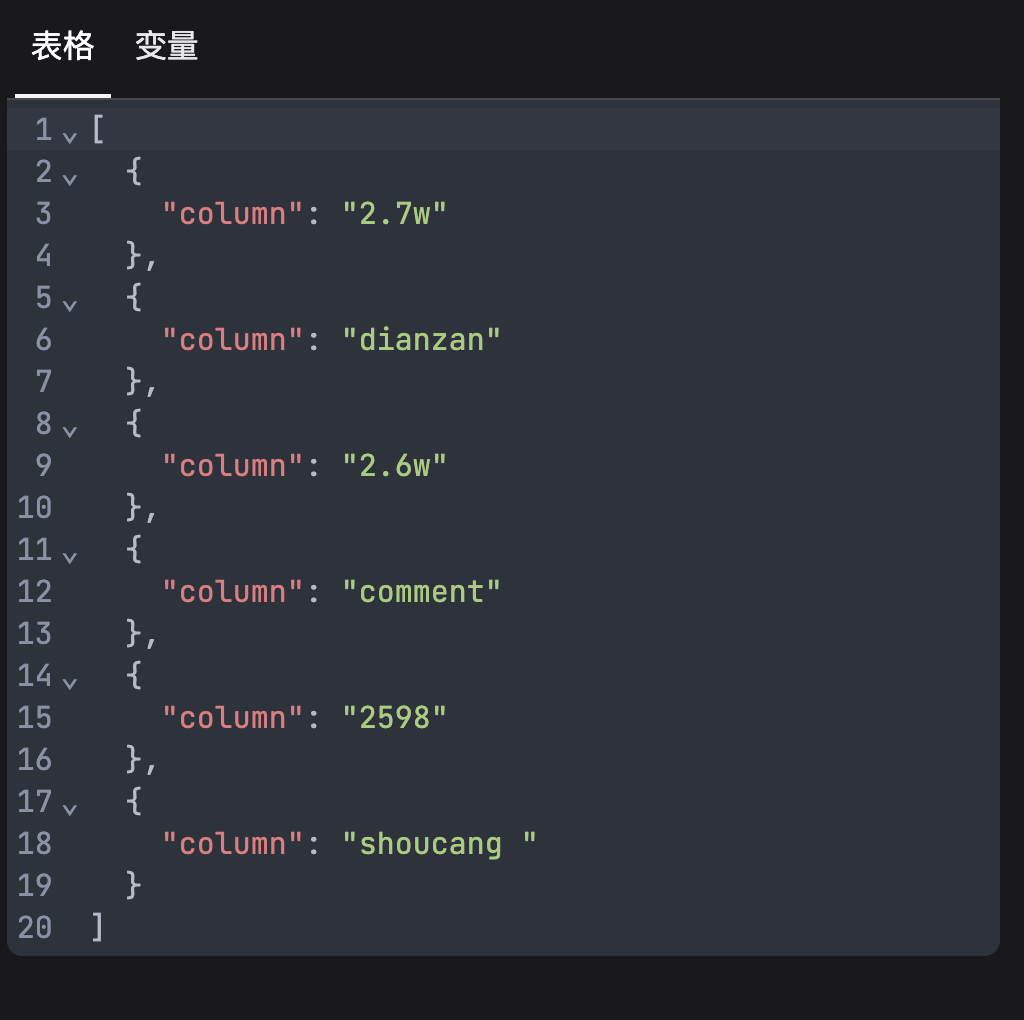
页面获取文本组件获取到的文本存在表格中
引用语法:{{table@数组序号.column}}
使用教程
1 下载Chrome浏览器插件后—登录集简云账号且始终保持在线状态—点击 "流程记录器"—输入名称—确认后即开始录制
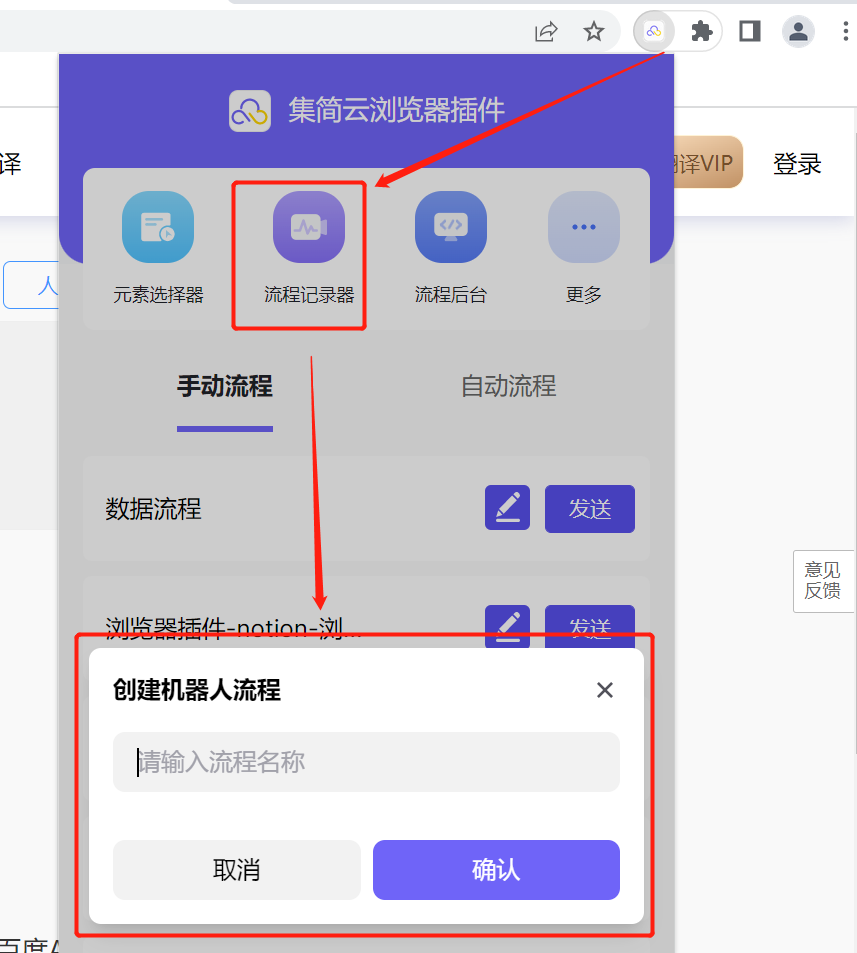
2 打开网页—集简云浏览器机器人记录网页操作
这里以翻译单词为例:打开网页—有道翻译搜索单词,然后点击停止,保存
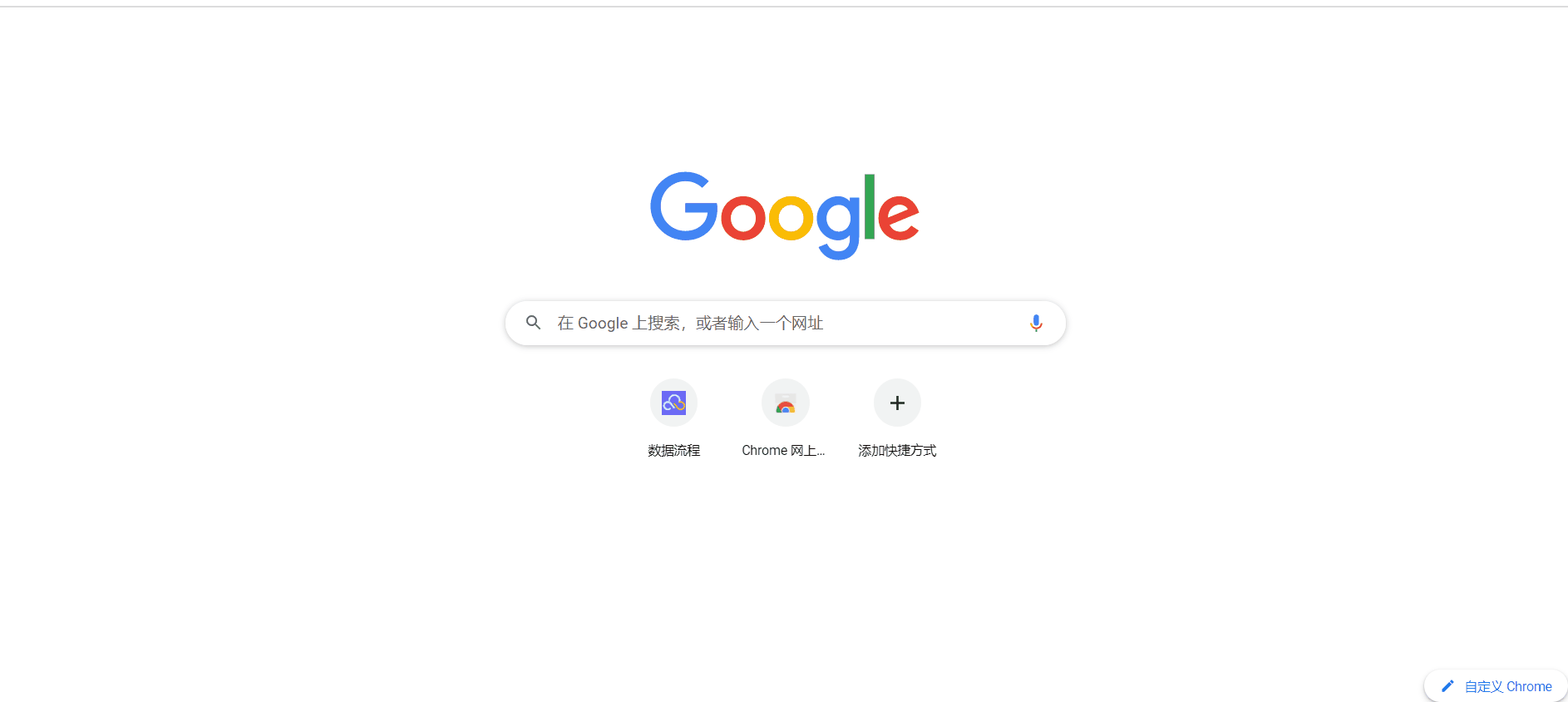
3 点击 "流程后台"
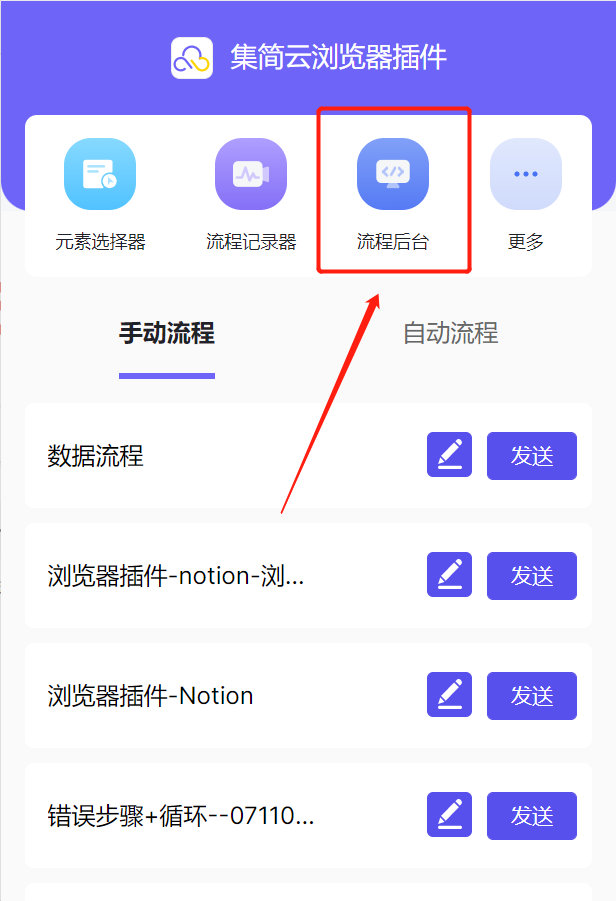
4 找到相应的网页机器人,点击
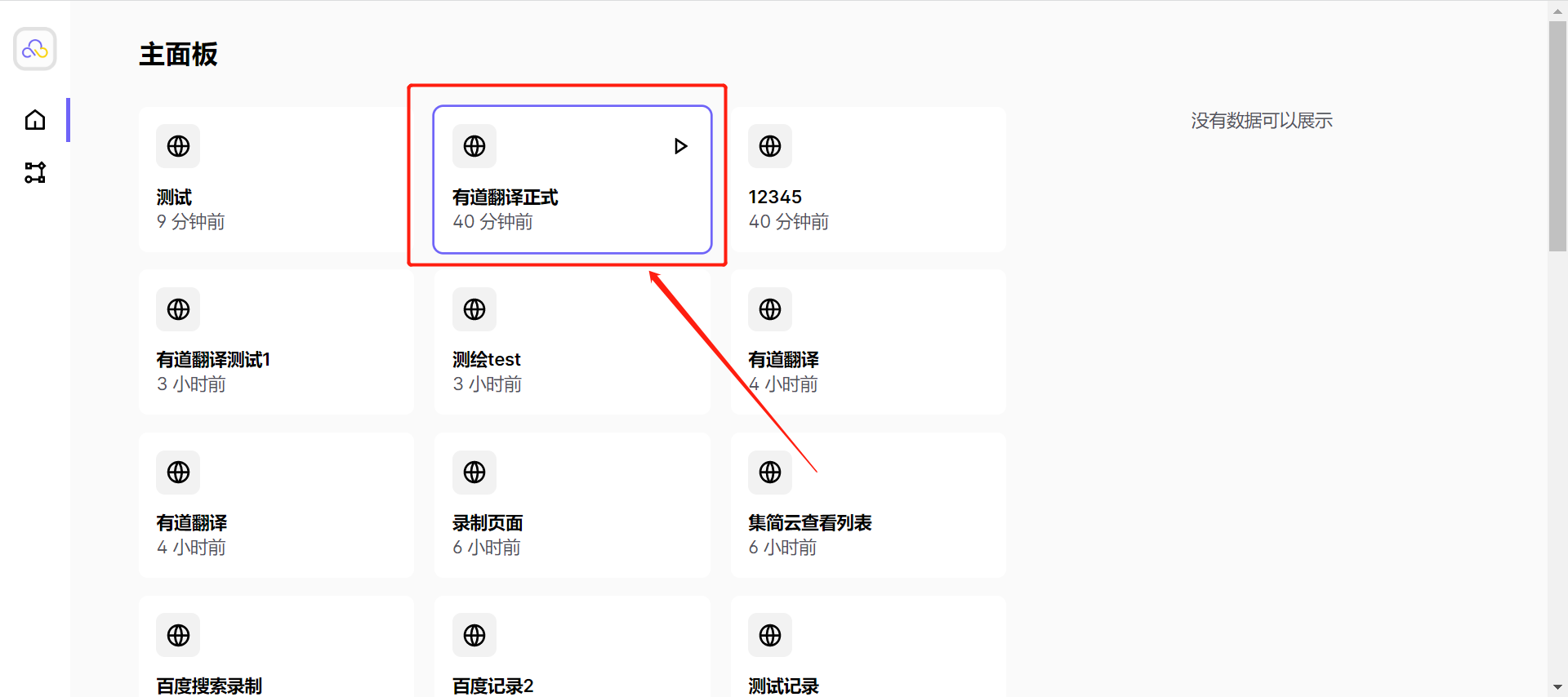
5 点击触发器,将 "手动" 更改为 "选择集简云时"
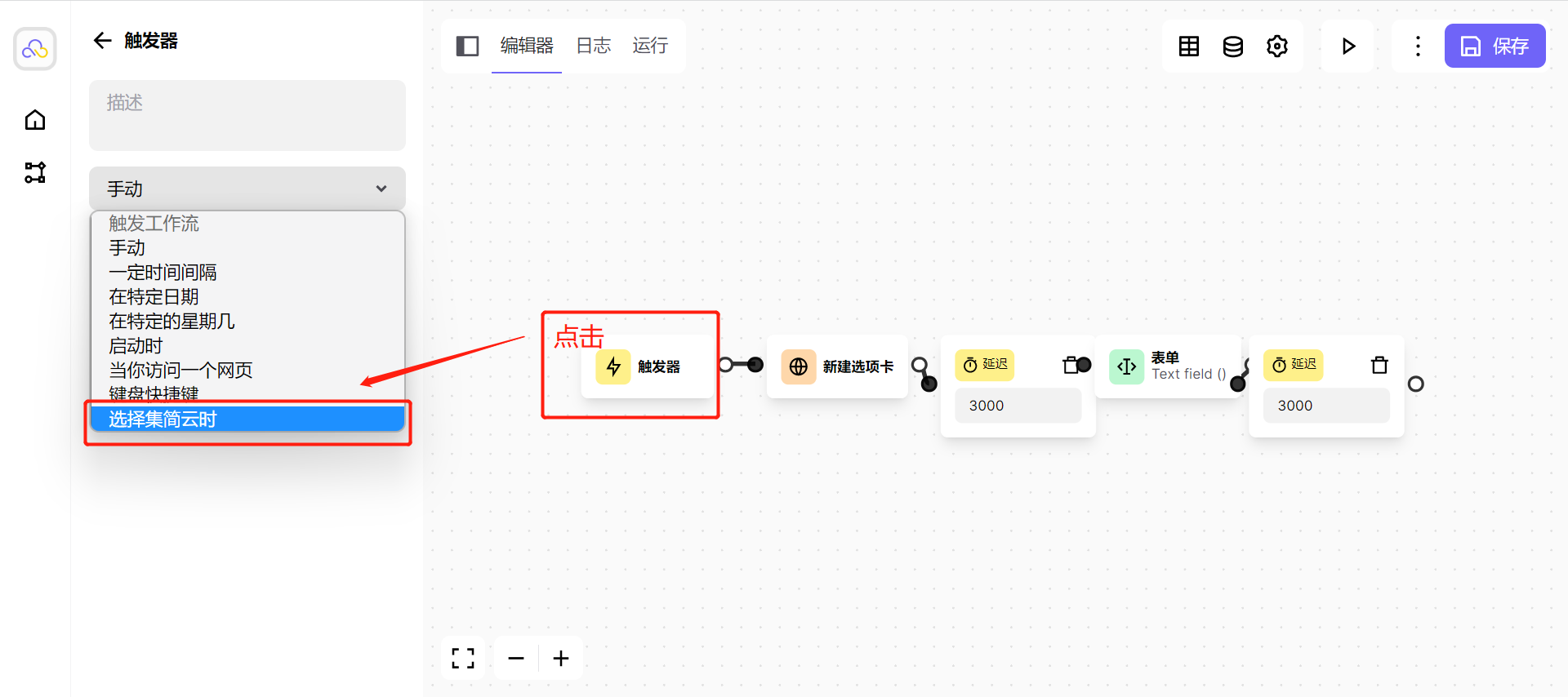
6 添加字段名,可自定义,可添加多个,添加后点击保存。保存成功后,集简云浏览器机器人即可设置成功,在集简云搭建流程后,即可正常使用
可点击文档查看详细使用步骤:
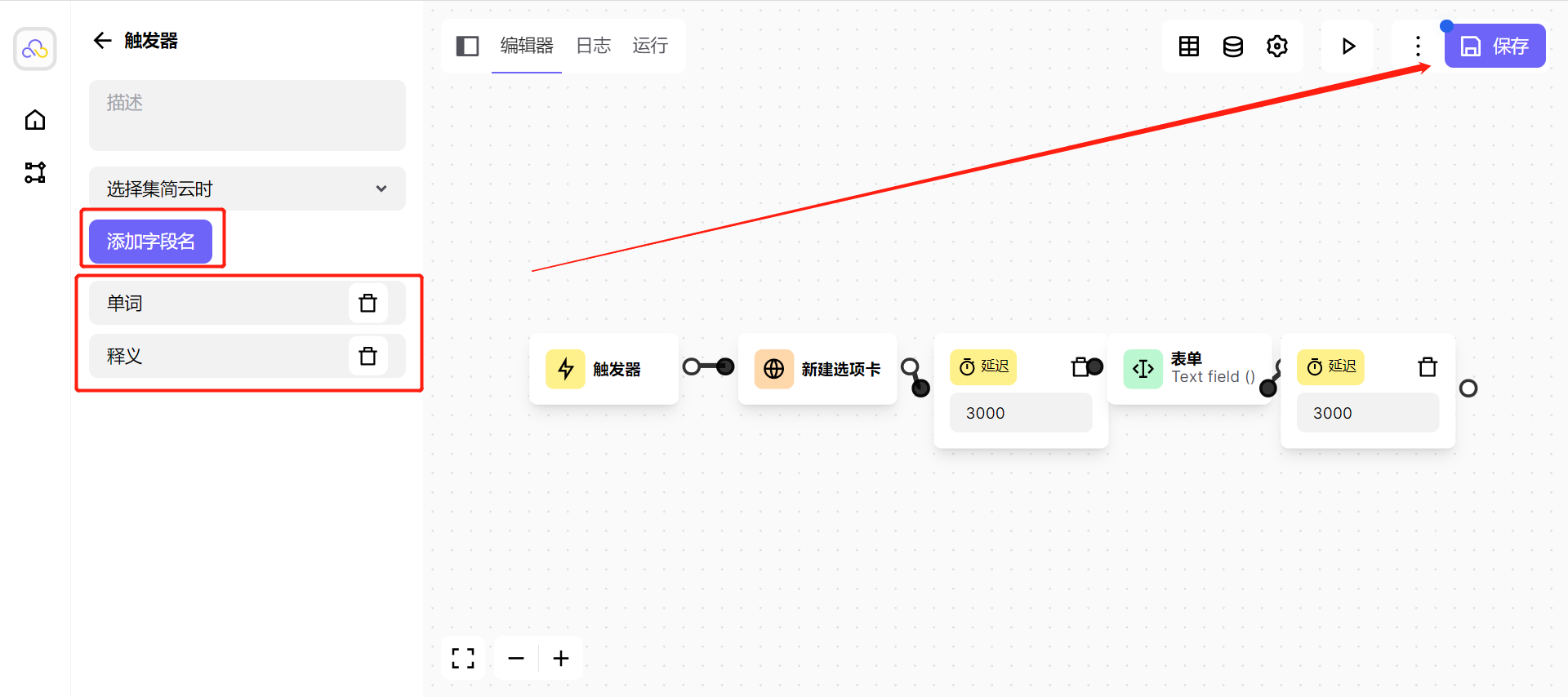
如何打开通知选项?
- Mac:系统偏好设置-通知与专注模式-chrome (打开通知)
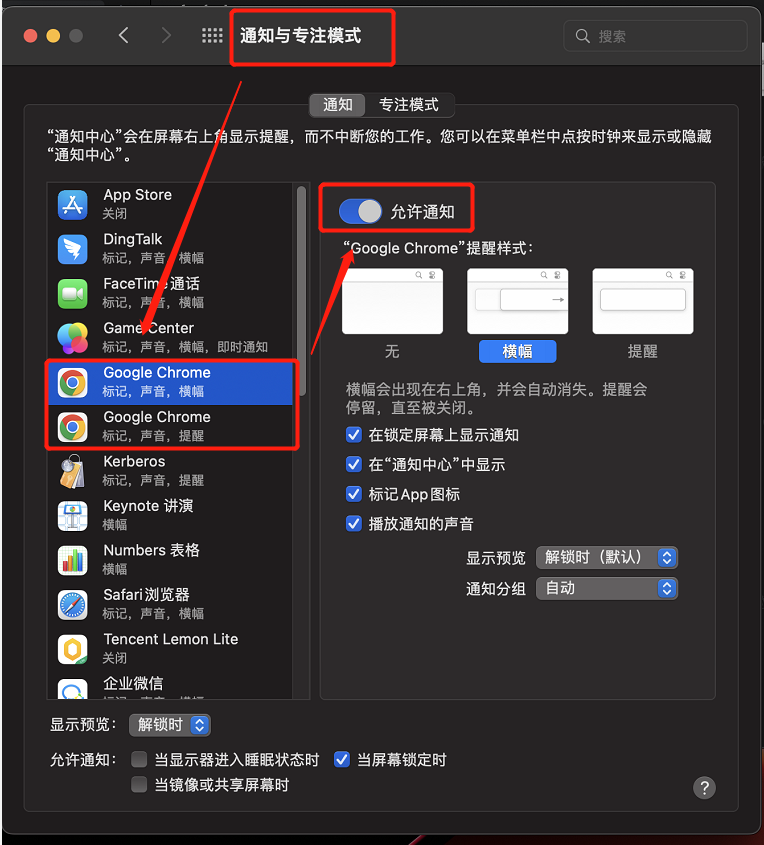
- win10:设置-通知 (打开)-chrome (打开通知)
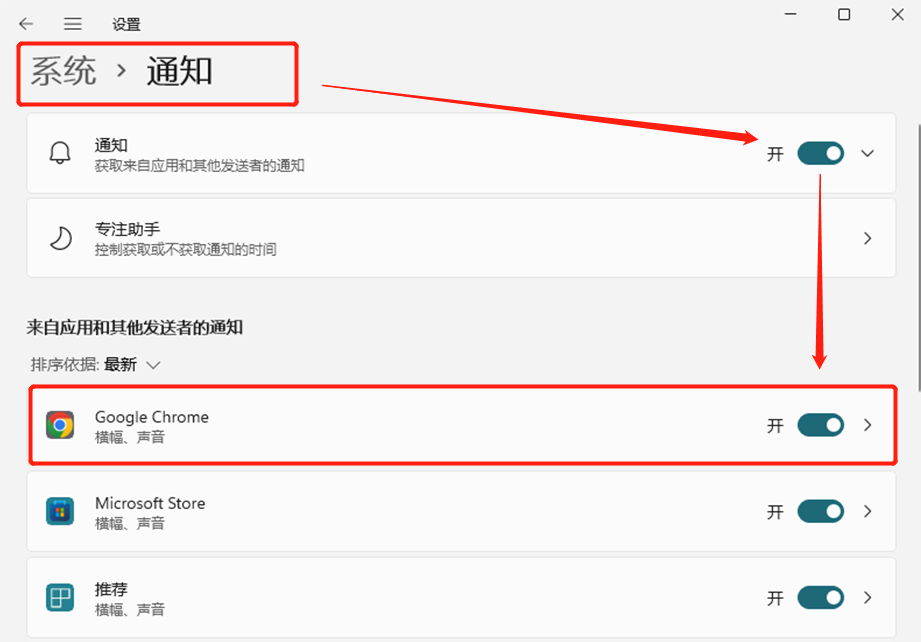
最终呈现:
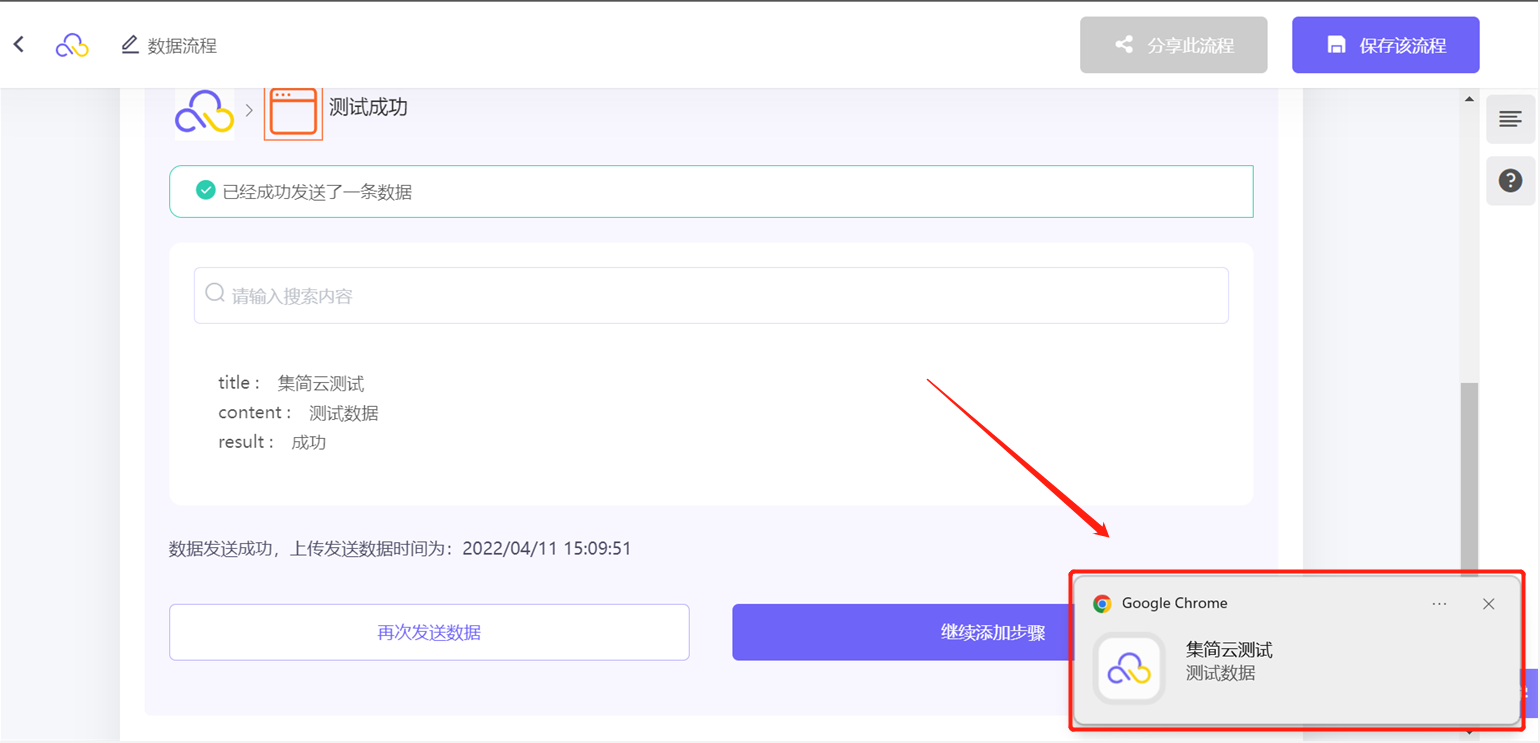
应用使用示例
1 手动触发场景示例
浏览器插件+京东:按自定义文本内容自动评价京东待评价订单,在集简云浏览器插件中点击流程后台后进入流程管理,右上角导入数据时选中该示例文件即可创建工作流程
浏览器插件+笔记系统:每当浏览器插件触发时,会自动同步到笔记系统中存储,比如Notion,语雀,印象笔记等,便于人们做好知识管理
浏览器插件+表单系统:每当浏览器插件触发时,自动同步信息到表单系统存储
浏览器插件+OA系统:每当浏览器插件触发时,通过OA系统自动推送网页关键信息给相关人员
2 自动触发场景示例
京东/淘宝商品自动评价:定时启动每天将京东未评价订单按照特定评价文本进行评价
电商平台商品自动录入:将第三方数据系统的商品信息自动录入到电商平台创建商品
企业征信查询自动化机器人:当第三方数据系统录入了新的待查询企业信息时,通过相关平台获取企业的征信和风险然后进行截图保存返回数据系统内
Chrome浏览器插件是集简云的一个内置应用,主要用于触发动作启动流程;可以快速获取当前页面的URL并支持在编辑流程时设置自定义字段;如,当用户在论坛进行相关资料查阅找到目标页面时可以通过该插件快速将当前页面的URL 标题等数据记录到自己的笔记产品比如notion中去。